Cum să activați Panoul de previzualizare în Exploratorul fișierelor pe Windows 10
File Explorer arată fișierele în mai multe machete; detalii, plăci, conținut și diverse dimensiuni de pictograme. Când optați pentru una dintre aspectele de dimensiuni ale pictogramelor, de exemplu, pictograme mari sau pictograme extra-mari, miniatura fișierului vă oferă practic o previzualizare a fișierului. Această previzualizare este rezervată fișierelor de imagine obișnuite, de exemplu, PNG-uri și JPG-uri. Pentru alte tipuri de fișiere, nu este afișată o previzualizare-miniatură similară.
Dacă doriți să previzualizați alte tipuri de fișiere în File Explorer, puteți activa panoul de previzualizare.
Previzualizați panoul în File Explorer
Pentru a activa Panoul de previzualizare în Exploratorul de fișiere, urmați pașii de mai jos;
- Deschide File Explorer.
- Du-te la Fila Vizualizare pe panglică.
- De-a lungul stângului, veți vedea un buton apelat Previzualizați panoul. Apasă-l.
- Panoul Previzualizare va apărea pe partea dreaptă din File Explorer.
- Selectați un fișier și o previzualizare pentru aceasta va apărea în Panoul de previzualizare.

Panoul Previzualizare din File Explorer acceptă mai mult decât doar fișiere imagine. Puteți, de exemplu, să selectați un fișier text sau un document Word și să obțineți o previzualizare pentru acesta, dar asta încă nu înseamnă că are sprijin universal. Nu veți primi o previzualizare pentru o mulțime de tipuri de fișiere, inclusiv pentru filme.
Puteți comuta Panoul de previzualizare în Exploratorul fișierelor cu Alt + P Comanda rapidă de la tastatură.
Previzualizați alternativul Panoului
Dacă doriți o metodă rapidă pentru a vizualiza detalii despre un fișier, dar știți că nu este acceptat de panoul Previzualizare, puteți încerca să utilizați o aplicație gratuită numită QuickLook.
O privire rapida imită funcția de previzualizare rapidă pe care o are macOS-ul. Pe macOS, utilizatorii pot selecta un fișier și atingeți bara de spațiu pentru a obține o previzualizare a fișierului.
Pentru a utiliza QuickLook;
- Instalați aplicația de la Magazin Microsoft.
- Odată instalat, deschideți File Explorer și navigați la un folder care are un fișier pe care doriți să îl previzualizați.
- Selectați fișierul, și atingeți Bara de spațiu.
- Va apărea o fereastră nouă și vă va arăta o previzualizare a fișierului selectat.
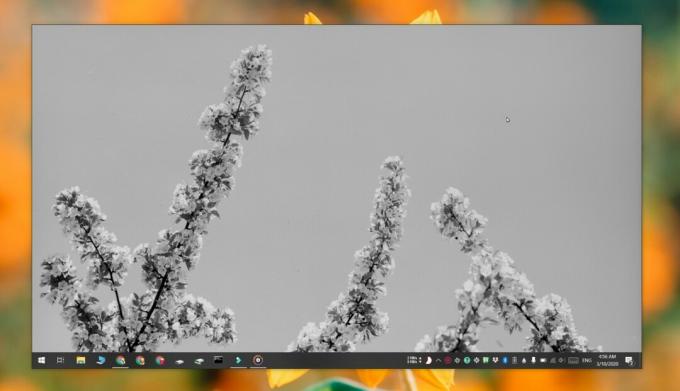
QuickLook acceptă mai multe formate decât panoul de previzualizare, inclusiv fișierele video. De asemenea, este mult mai eficient. Panoul Previzualizare este o caracteristică Windows 10 stoc, dar atunci când o utilizați într-un folder care conține o mulțime de fișiere, de exemplu, multe fișiere imagine, este posibil să dureze câteva secunde pentru a afișa previzualizarea. QuickLook este mult mai rapid la remiză.
Aplicația vă permite, de asemenea, să deschideți rapid fișierul în aplicația implicită cu un buton.
Căutare
Postări Recente
Ghid pentru noua funcție de căutare inteligentă unificată în Windows 8.1
Microsoft a introdus inițial funcționalități de căutare ca și de ti...
Live Downloader [Windows 7]
Am văzut multe tipuri de descărcări, atât pe desktop cât și ca exte...
Newgen aduce Windows 8 Metro Desktop la Windows 7
În trecut, am acoperit două aplicații care aduc Windows 8 elemente ...


![Live Downloader [Windows 7]](/f/a2cbd6e238d202b24b167d0b471c04fb.jpg?width=680&height=100)
